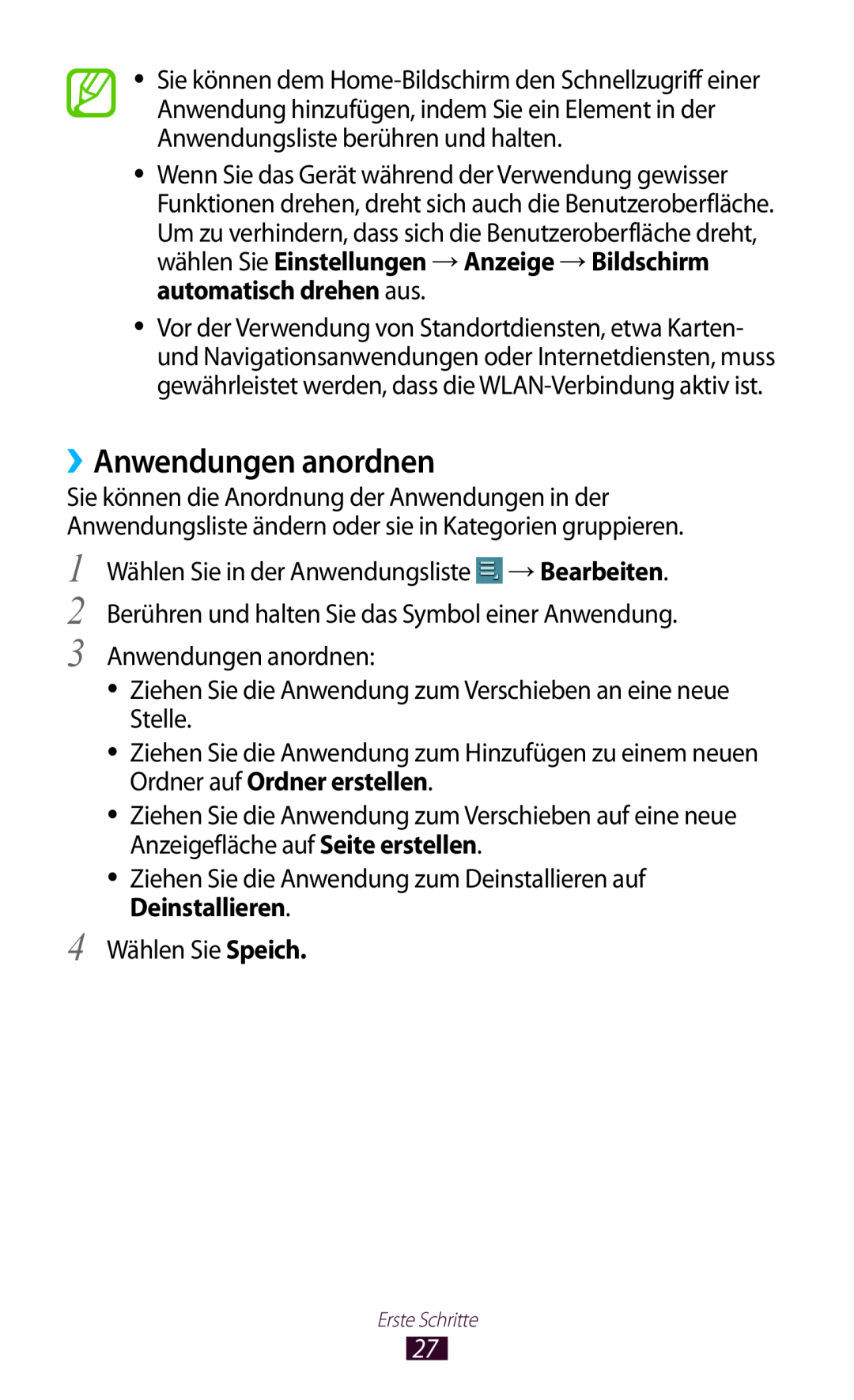GT-P7511
Benutzerhandbuch
Dieses Handbuch verwenden
Lesen Sie den folgenden Abschnitt zuerst
Anweisungssymbole
Copyright 2012 Samsung Electronics
Copyright
Marken
Bluetooth ist weltweit eine eingetragene Marke von Bluetooth SIG, Inc
INFOS ZU DIVX VIDEO-ON-DEMAND
INFOS ZU DIVX-VIDEO
Web- und GPS-basierte Dienste
Inhalt
Zusammenbauen
Erste Schritte
Verbindungen
Unterhaltung
Kommunikation
Persönliche Informationen
Extras
Einstellungen
Eingabehilfe
Rat und Hilfe bei Problemen
Sicherheitshinweise
Index
Auspacken
Zusammenbauen
››Vorderansicht
Aufbau des Geräts
››Rückansicht
Tasten
Geräts 10 bis 15 Sekunden gedrückt
Sperren des Touchscreens oder zum
Akku laden
Stecken Sie den USB-Netzadapter in eine Netzsteckdose
Deaktivieren Sie die automatische Synchronisierung von Anwendungen
››Akkuverbrauch verringern
Aktivieren Sie den Energiesparmodus
Schließen Sie nicht verwendete Anwendungen über den Task- Manager
Gerät ein- oder ausschalten
Erste Schritte
Touchscreen bedienen
Zweimal tippen
Tippen
Berühren und halten
Ziehen
Bewegungen verwenden
Wischen
Finger zusammen bewegen
Touchscreen und Tasten sperren oder entsperren
Neigen
Schwenken
››Systemleiste
Mit dem Home-Bildschirm vertraut machen
››Benachrichtigungsfeld verwenden
››Anzeigesymbole
››Element auf dem Home-Bildschirm verschieben
››Element vom Home-Bildschirm entfernen
››Widgets verwenden
Anwendungen aufrufen
››Anwendungen anordnen
››Auf zuletzt verwendete Anwendungen zugreifen
››Anwendung deinstallieren
Mehrere Anwendungen starten
››Anwendung herunterladen
››Tastentöne ein- oder ausschalten
Gerät anpassen
››Anwendungen verwalten
››Anzeigesprache ändern
››Hintergrundbild für Home-Bildschirm auswählen
››In den Stumm-Modus wechseln
››Anzeigenschriftart ändern
››Display-Helligkeit anpassen
→ Helligkeit
››Gerät sperren
Gerät zur automatischen Anpassung der Helligkeit einstellen
Helligkeit manuell anpassen
→ Sperrbildschirm → Muster
Entsperrmuster einstellen
Entsperr-PIN einstellen
Entsperr-Passwort einstellen
››Text mit der Spracheingabefunktion von Google eingeben
Text eingeben
››Funktion„Mobilgerät orten“ aktivieren
››Texteingabemethode ändern
Emoticon einfügen, Bereich mit Emoticons öffnen
››Text mit der Samsung-Tastatur eingeben
››Text kopieren und einfügen
Internet
››Webseite suchen
Web- und GPS-basierte Dienste
Wählen Sie zum Hinzufügen einer Verknüpfung zur aktuellen
Seite suchen
→ Desktop
Ansicht
››Bevorzugte Webseite als Favoriten speichern
››Per Spracheingabe nach Informationen suchen
Gespeicherte Seiten
URL kop
››Datei aus dem Internet herunterladen
teilnehmen
Latitude
Maps
››Aktuellen Verlauf anzeigen
››Nach Standort suchen
››Wegbeschreibung zu einem bestimmten Ziel abrufen
Navigation
Play Store
Places
Wählen Sie Deinstallieren → OK
Anwendung deinstallieren
Pulse
››Feeds lesen
Samsung Apps
YouTube
››Feedquellen verwalten
››Video wiedergeben
Hochladen
››Video hochladen
E-Mail-Nachricht anzeigen
Kommunikation
Google Mail
››E-Mail-Nachricht senden
Spam melden
››E-Mail-Konto einrichten
E-Mail
››E-Mail-Nachricht anzeigen
→ Schriftfarbe aus
→ Hintergrundfarbe aus
Talk
››Status festlegen
››Kontakt zur Freundesliste hinzufügen
››Unterhaltung beginnen
Messenger
Social Hub
Google+
Unterhaltung
Kamera
››Foto aufnehmen
Kamera so einstellen, dass der Blitz bei Bedarf
Bewegung
In Zwischenablage kopieren
Zuschneiden
Bearbeiten aus. S
››Aufnahmemodus ändern
››Kameraeinstellungen anpassen
Stellt das Gerät so ein, dass es die Gesichter von
Dient zum Verbessern des Display-Kontrasts in
Nahaufnahmen erstellen oder die Kamera so
die GPS-Tag-Einstellung, um dies zu
einstellen, dass der Fokus automatisch auf das
››Video aufnehmen
Verwenden der Schnellzugriffe der Videokamera
Zur vorderen Kamera wechseln, um ein
Wählen Sie , um die Aufnahme anzuhalten. Das Video wird automatisch gespeichert
››Videokamera-Einstellungen anpassen
Video-Player
››Schnellzugriffssymbole bearbeiten
Favoriten einfügen
››Bild anzeigen
Galerie
››Video wiedergeben
Foto-Editor
MP3-Player
››Musik wiedergeben
››Musikdateien zum Gerät hinzufügen
Musikoptionen öffnen
Wiedergabeliste erstellen
››MP3-Player-Einstellungen anpassen
Wählen Sie → Neue Wiedergabeliste
Music Hub
››Kontakte suchen
Persönliche Informationen
Kontakte
››Kontakt erstellen
Kontaktdateien importieren
››Eigene Visitenkarte erstellen
››Gruppe von Kontakten erstellen
››Kontakt importieren oder exportieren
S Planner
››Ereignis oder Aufgabe erstellen
Kontakte exportieren
››Anzeigemodus ändern
››Ereignis oder Aufgabe anzeigen
2 Wählen Sie einen Anzeigemodus. Jahr Alle Monate eines Jahres
››Memo anzeigen
››Alarm für Ereignis oder Aufgabe anhalten
Memo
››Memo erstellen
Stift-Memo
Verbindungen
USB-Verbindungen
››Mit Samsung Kies verbinden
Wählen Sie Als externes Speichergerät angeschlossen → Mediengerät MTP
››Mit Windows Media Player verbinden
››Als Mediengerät anschließen
››Als Kamera anschließen
WLAN
››WLAN-Funktion aktivieren
››WLAN-Zugangspunkt finden und damit verbinden
Verbindung über WPS-Taste herstellen
Setup herstellen
››WLAN-Zugangspunkt manuell hinzufügen
››Verbindung zu WLAN-Zugangspunkt mit Protected
››WLAN-Einstellungen anpassen
››Statische IP-Einstellungen festlegen
››Daten über WLAN empfangen
Wi-Fi Direct
››Verbinden der beiden Geräte
››Daten über WLAN senden
AllShare
››Dateien auf einem anderen Gerät wiedergeben
››Datei von einem anderen Gerät auf Ihrem Gerät wiedergeben
››Datei von einem Gerät auf einem anderen Gerät wiedergeben
››Einstellungen zum Versenden von Mediendateien anpassen
Geben Sie einen Medienserver-Namen
Bluetooth
››Bluetooth-Funktion aktivieren
››Anderes Gerät suchen und koppeln
››Daten über Bluetooth senden
››Daten über Bluetooth empfangen
Wählen Sie aus einer Anwendung eine Datei oder ein Element aus
Standortdienste
››Standortdienste aktivieren
Satelliten zur Ermittlung Ihres Standorts
VPN-Verbindungen
auswählen, das vom VPN-Server zu Ihrer
››VPN-Profil einrichten
Sie Verbinden
››Verbindung mit einem privaten Netzwerk herstellen
Extras
Alarm
››Alarm einstellen
››Alarm beenden
Downloads
eBook
››Berechnungsverlauf anzeigen
Eigene Dateien
››Unterstützte Dateiformate
Datei anzeigen
→ Optionen
Suche
Task-Manager
Weltuhr
Informationen zur Verwendung des Task
Mehr
Einstellungen
Einstellungsoptionen öffnen
Datennutzung
››Wi-Fi Direct
››Kies über WLAN
››VPN
Hintergrund Home-Bildschirm Dient zur Auswahl eines
Anzeige
Energiesparmodus
Speicher
Benutzerdef. Energiespareinstellungen
Standortdienste
Akku
Anwendungen
Konten und Sync
Passwörter sichtbar machen Dient zum Anzeigen Ihrer
Sprache und Eingabe
››Samsung-Tastatur
››Sprache
››Standard
››Google-Spracheingabe
››Zeigergeschwindigkeit
Sichern und zurücksetzen
››Sprachsuche
››Text-zu-Sprache-Ausgabe
Dock
Datum und Uhrzeit
Eingabehilfe
Entwickler-Optionen
Bewegung
Info zu Gerät
Rat und Hilfe bei Problemen
Auf dem Gerät wird ein Netzwerk- oder Servicefehler angezeigt
Der Touchscreen reagiert langsam oder falsch
Das Gerät piepst, und das Akkusymbol ist leer
Gerät stürzt ab oder funktioniert nicht mehr richtig
Das Gerät fühlt sich heiß an
Beim Öffnen von Musikdateien werden Fehlermeldungen angezeigt
Beim Einschalten der Kamera werden Fehlermeldungen angezeigt
Das verwendete USB-Kabel muss mit Ihrem Gerät kompatibel sein
Ein Bluetooth-Gerät wird nicht gefunden
Schließen Sie das Ladegerät nicht kurz
Sicherheitshinweise
Warnung Vermeidung von elektrischen Schlägen, Feuer und Explosionen
Das Netzkabel darf nicht geknickt oder beschädigt werden
Schützen Sie das Gerät und die Ladegeräte vor Schäden
Schalten Sie das Gerät in einem Flugzeug aus
Ihr Gerät beeinträchtigt möglicherweise Geräte in Ihrem Auto
Schalten Sie das Gerät in explosionsgefährdeten Umgebungen aus
Richtige Pflege und Nutzung des Mobilgeräts
Halten Sie das Gerät trocken
Bewahren Sie das Gerät nur auf flachen Oberflächen auf
Bringen Sie das Gerät nicht in die Nähe magnetischer Felder
Vorsichtiger Umgang mit dem Fotolicht
Tragen Sie das Gerät nicht in der Gesäßtasche oder an der Hüfte
Beißen Sie nicht in das Gerät und saugen Sie nicht daran
Bei der Verwendung des Geräts
Geben Sie Obacht, wenn Sie das Gerät beim Gehen oder Laufen verwenden
Verwenden Sie das Gerät nicht für andere als die vorgesehenen Zwecke
Installieren Sie Mobilgeräte und Ausrüstung mit Sorgfalt
Zerlegen, modifizieren oder reparieren Sie das Gerät nicht
Reinigung des Geräts
Verbreiten Sie keine urheberrechtlich geschützten Materialien
Sicheres Aufbewahren persönlicher und wichtiger Daten
Korrekte Entsorgung des Akkus dieses Produkts
Korrekte Entsorgung von Altgeräten
Haftungsausschlussklausel
Sicherheitshinweise
Index
Maps
German. 08/2012. Rev
Installation von Samsung Kies PC Sync

![]() → Bearbeiten. Berühren und halten Sie das Symbol einer Anwendung.
→ Bearbeiten. Berühren und halten Sie das Symbol einer Anwendung.